Canon HF R16, HF R17, HF R18, HF R106 User Manual

PUB. DIR-0029-000A
Видеокамера HD
Руководство по эксплуатации

Важные инструкции по эксплуатации
ВНИМАНИЕ!
ВО ИЗБЕЖАНИЕ ОПАСНОСТИ ПОРАЖЕНИЯ ЭЛЕКТРИЧЕСКИМ ТОКОМ НЕ СНИМАЙТЕ КОЖУХ (ИЛИ ЗАДНЮЮ ПАНЕЛЬ). ВНУТРИ КАМЕРЫ НЕТ ДЕТАЛЕЙ, ПОДЛЕЖАЩИХ ОБСЛУЖИВАНИЮ ПОЛЬЗОВАТЕЛЕМ.
ОБСЛУЖИВАНИЕ ДОЛЖНО ВЫПОЛНЯТЬСЯ КВАЛИФИЦИРОВАННЫМ ПЕРСОНАЛОМ.
ВНИМАНИЕ!
ВО ИЗБЕЖАНИЕ ОПАСНОСТИ ВОЗГОРАНИЯ ИЛИ ПОРАЖЕНИЯ ЭЛЕКТРИЧЕСКИМ ТОКОМ НЕ ДОПУСКАЙТЕ ПОПАДАНИЯ НА ИЗДЕЛИЕ ДОЖДЯ ИЛИ ВЛАГИ.
ВНИМАНИЕ.
ДЛЯ УМЕНЬШЕНИЯ ОПАСНОСТИ ПОРАЖЕНИЯ ЭЛЕКТРИЧЕСКИМ ТОКОМ И СНИЖЕНИЯ УРОВНЯ НЕЖЕЛАТЕЛЬНЫХ ПОМЕХ ПОЛЬЗУЙТЕСЬ ТОЛЬКО РЕКОМЕНДОВАННЫМИ ДОПОЛНИТЕЛЬНЫМИ ПРИНАДЛЕЖНОСТЯМИ.
ВНИМАНИЕ.
ЕСЛИ ПРИБОР НЕ ИСПОЛЬЗУЕТСЯ, ОТСОЕДИНИТЕ ВИЛКУ ОТ ЭЛЕКТРИЧЕСКОЙ РОЗЕТКИ.
Во избежание опасности поражения электрическим током не допускайте попадания на данное изделие капель или брызг.
Вилка питания от сети переменного тока выполняет функции разъединительного устройства. Вилка питания от сети переменного тока должна быть легко доступна, чтобы ее можно было отсоединить в случае какого-либо происшествия.
При использовании компактного блока питания на заворачивайте его и не закрывайте его тканью, а также не помещайте его в ограниченное замкнутое пространство. В результате нагрева может деформироваться пластмассовый корпус, что, в свою очередь, может привести к поражению электрическим током или возгоранию.
Идентификационная табличка блока питания CA-590E расположена на его нижней панели.
Использование любого другого устройства, кроме компактного блока питания CA-590E, может привести к повреждению видеокамеры.
2
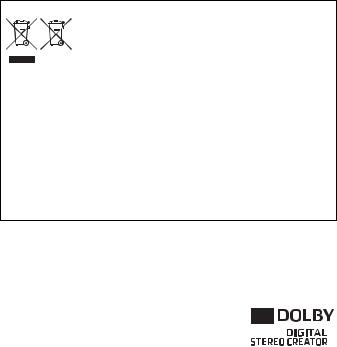
Только для Европейского Союза (Европейской экономической зоны).
Эти символы указывают, что данный продукт не должен утилизироваться вместе с хозяйственно-бытовыми отходами в
соответствии с Директивой WEEE (2002/96/EC), Директивой об аккумуляторах 2006/66/EC и/или законами Вашей страны,
осуществляющими данные Директивы.
Данное изделие доолжно быть передано в предназначенный для этого пункт сбора, напрмер, на основе авторизованного обмена «один к одному», когда Вы покупаете подобное новое изделие, или в авторизованное место сбора отходов электрического и электронного оборудования, батарей и аккумуляторов для переработки. Неправильное обращение с отходами подобного типа может иметь влияние на окружающую среду и здоровье человека из-за потенциально опасных для здоровья веществ, которые, как правило, тесно связаны с электрическим и электронным оборудованием.
Ваше сотрудничество в области правильной утилизации данного изделия вносит вклад в рациональное использование природных ресурсов.
Чтобы узнать больше информации о переработке отходов батарей и аккумуляторов, пожалуйста, обратитесь в местную городскую администрацию, орган по работе с отходами или предприятие по утилизации отходов, или зайдите на www.canoneurope.com/environment.
(Европейская экономическая зона: Норвегия, Исландия и Лихтенштейн)
Товарные знаки
•Логотип SD является товарным знаком. Логотип SDHC является товарным знаком.
•Microsoft и Windows являются торговыми марками или зарегистрированными торговы ми марками компании Microsoft Corporation в США и/или других странах.
•Macintosh и Mac OS являются торговыми марками Apple Inc., зарегистрированными в США и других странах.
•«x.v.Colour» и логотип «x.v.Colour» являются товарными знаками.
•HDMI, логотип HDMI и High-Definition Multimedia Interface являются товарными знаками или зарегистрированными товарными знаками корпорации HDMI Licensing LLC.
•«AVCHD» и логотип «AVCHD» являются товарными знаками корпораций Panasonic Corporation и Sony Corporation.
•Изготовлено по лицензии компании Dolby Laboratories.
«Dolby» и знак в виде двойной буквы D являются товарными знаками компании Dolby Laboratories.
•YouTube является торговой маркой Google Inc.
•Прочие названия и изделия, не упомянутые выше, могут быть товарными знаками или зарегистрированными товарными знаками соответствующих компаний.
•В этом устройстве используется технология exFAT, лицензированная у корпорации Microsoft.
•ИСПОЛЬЗОВАНИЕ ДАННОГО ИЗДЕЛИЯ ПО ЛЮБОМУ ДРУГОМУ НАЗНАЧЕНИЮ, КРОМЕ ПЕРСОНАЛЬНОГО ИСПОЛЬЗОВАНИЯ ПОТРЕБИТЕЛЕМ ЛЮБЫМ ОБРАЗОМ, СООТВЕТСТВУЮЩИМ СТАНДАРТУ MPEG-2 ДЛЯ КОДИРОВАНИЯ ВИДЕОИНФОРМАЦИИ ДЛЯ СЖАТЫХ НОСИТЕЛЕЙ, ПРИ ОТСУТСТВИИ ЛИЦЕНЗИИ НА СООТВЕТСТВУЮЩИЕ ПАТЕНТЫ ИЗ ПОРТФЕЛЯ ПАТЕНТОВ MPEG-2 ЗАПРЕЩЕНО. УКАЗАННУЮ ЛИЦЕНЗИЮ МОЖНО ПОЛУЧИТЬ В КОМПАНИИ MPEG LA, L.L.C., 250 STEELE STREET, SUITE 300, DENVER, COLORADO 80206.
•This product is licensed under AT&T patents for the MPEG-4 standard and may be used for encoding MPEG-4 compliant video and/or decoding MPEG-4 compliant video that was encoded only (1) for a personal and noncommercial purpose or (2) by a video provider licensed under the AT&T patents to provide MPEG-4 compliant video. No license is granted or implied for any other use for MPEG-4 standard.
3
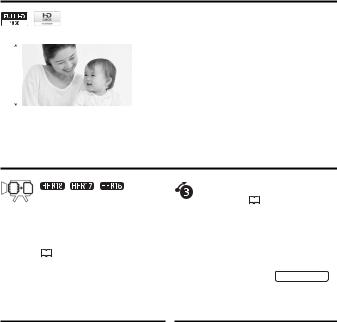
Захватывающие возможности и новые функции
1
Видеозаписи высокой четкости
|
|
|
Установленный в видеокамере датчик |
|
|
|
изображения высокой четкости (HD |
|
|
|
CMOS) записывает видеоизображение с |
1080 |
|
||
|
разрешением 1920 x 1080 пикселов2. |
||
строк |
|
||
|
Затем видеоизображение записывается |
||
|
|
|
|
|
|
|
в память с высокой четкостью с |
|
|
|
использованием спецификаций AVCHD3. |
С Вашей новой видеокамерой HD снимать особые события из Вашей |
|||
жизни с изумительным качеством изображения и естественными |
|||
яркими цветами стало просто и весело! |
|||
/ |
/ |
Предварительная |
||||
Двойная флеш-память |
съемка ( |
|
59) |
|||
|
||||||
Можно записывать во |
Если включена функция |
|||||
встроенную память или на |
предварительной съемки, |
|||||
имеющиеся в продаже карты |
видеокамера постоянно |
|||||
памяти ( |
|
35). |
|
записывает видеоизображение во |
||
|
|
|||||
|
|
|
|
временную память емкостью 3 с. |
||
|
|
|
|
При нажатии кнопки START/STOP |
||
снимаемый эпизод начинается за 3 с до начала съемки.
1 Символом «Full HD 1080» обозначаются видеокамеры Canon, поддерживающие видеоизображение высокой четкости, содержащее 1080 пикселов (строк развертки) по вертикали.
2 Видеофильмы записываются с таким разрешением только при съемке в режиме FXP. В других режимах записи изображение записывается с разрешением 1440 x 1080 пикселов.
3AVCHD – это стандарт записи видеоизображения высокой четкости. В соответствии со спецификациями AVCHD видеосигнал записывается с использованием сжатия MPEG-4 AVC/H.264, а звуковой сигнал записывается в системе Dolby Digital.
4

Smart AUTO
( 25)
25)
В режиме Smart AUTO автоматически выбираются настройки, оптимальные для снимаемой сцены. Вы всегда получаете замечательные записи, не беспокоясь о настройках.
 Видеокадр (
Видеокадр ( 58)
58)
Снимите или запишите короткие эпизоды и создайте из них видеоклипы с Вашим любимым музыкальным сопровождением.
Просто наведите видеокамеру, и она автоматически выберет настройки, оптимальные для объекта съемки
Обнаружение лица |
|
Стабилизация |
||||
( |
|
63) |
|
изображения ( |
|
138) |
|
|
|
||||
Видеокамера автоматически |
|
Динамичная стабилизация |
||||
обнаруживает лица людей и |
|
изображения компенсирует |
||||
соответствующим образом |
|
сотрясение видеокамеры при |
||||
настраивает фокусировку и |
|
съемке во время ходьбы. Это |
||||
другие параметры для |
|
обеспечивает большую свободу и |
||||
достижения превосходных |
|
мобильность при съемке |
||||
результатов. |
|
видеофильмов. |
||||
|
|
|
|
|
|
|
5

Смотрите свои записи на других устройствах
|
|
|
|
Диски AVCHD |
|
|
|
|
|
Диски Photo DVD |
|
|
|
Подключите видеокамеру к |
|
||
Подключитевидеокамеру |
дополнительноприобретаемому |
|
|||
к телевизору высокой |
устройству записи DVD-дисков |
|
|||
четкости ( |
112) |
DW-100 ( |
115, 118) |
|
|
|
|
SD |
|
AVCHD-совместимые телевизоры |
|
|
|
|
|
высокой четкости и цифровые |
|
|
|
Воспроизводите |
рекордеры, оснащенные гнездом |
||
|
|
для карт памяти SD* |
|||
|
|
видеозаписи |
|
||
|
|
|
|
|
|
|
|
непосредственн |
|
|
|
|
|
о с записанной |
|
Сохраните или |
|
|
|
карты памяти |
|
|
загрузите в |
|
|
Eye-Fi |
|
|
Интернет |
|
|
|
|
|
|
|
Используйте карту Eye-Fi |
|
|
|
|
( |
132) для беспроводной |
|
|
|
|
загрузки записей в компьютер |
|
Используйте прилагаемое |
|||
или на веб-сайт для совместного |
|
||||
|
программное обеспечение |
||||
|
доступа к видеофильмам |
|
|||
|
|
ImageMixer 3 SE ( |
113, 128) |
||
|
|
|
|
||
Высокая четкость |
|
|
|
|
|
|
|
MPEG-2 |
|
|
|
|
|
Стандартная четкость |
|
|
|
AVCHD |
|
|
|
|
|
|
|
SD-Video |
|
Стандартные |
|
С помощью самой видеокамеры |
|
||||
|
DVD-диски |
||||
преобразуйте видеофильмы высокой |
|
||||
|
|
|
|||
четкости в файлы стандартной |
|
|
|
||
четкости ( |
119, 129) |
|
|
|
|
*См. инструкцию по эксплуатации подключенного устройства. В зависимости от используемого устройства, правильное воспроизведение может оказаться невозможным даже на AVCHD-совместимом устройстве. В этом случае воспроизводите записи с карты памяти с помощью данной видеокамеры.
6

Содержание
Введение
4 Захватывающие возможности и новые функции
11 О данном Руководстве
13 Знакомство с видеокамерой
13Дополнительные принадлежности и компакт-диски из комплекта поставки
15Названия компонентов
Подготовка
18Начальная подготовка
18Зарядка аккумулятора
21Подготовка дополнительных принадлежностей
23Настройка положения и яркости ЖК-дисплея
25 Основные операции с видеокамерой
25 Режимы работы
28Джойстик и подсказка по его функциям
29Использование меню
31Настройки при первом включении
31Установка даты и времени
32Изменение языка
32Изменение часового пояса
33Использование карты памяти
33Карты памяти, которые можно использовать с данной видеокамерой
34Установка и извлечение карты памяти
35/ / Выбор памяти для записей
37 Инициализация встроенной памяти (только
 / / ) или карты памяти
/ / ) или карты памяти
Содержание 7

Видео
39Основные функции съемки
39Съемка видеофильмов
40Выбор качества видео (режим записи)
41Зумирование
42Функция быстрого запуска
44 Основные функции воспроизведения
44 Воспроизведение видеофильмов
46 Выбор записей для воспроизведения
49 Поиск эпизодов
51Предварительный выбор записей на индексном экране
53 Удаление эпизодов
55 Расширенные функции
55Программы съемки программной автоэкспозиции и специальных сюжетов
57Режим кино: придайте своим записям кинематографический вид
58Видеокадр
59Функция предварительной съемки
60Таймер автоспуска
61Ручная настройка экспозиции
62Ручная настройка фокусировки
63Обнаружение лица
64Баланс белого
66Эффекты изображения
67Цифровые эффекты
68Индикация на экране и код данных
69Уровень записи звука
71 Выбор начальной точки воспроизведения
74Операции со списком воспроизведения и эпизодами
74Воспроизведение записей с фоновым музыкальным сопровождением
77Разделение эпизодов
78Редактирование списка воспроизведения: добавление, удаление, перемещение и воспроизведение
8 Содержание

81 Извлечение эпизодов «Видеокадр» из видеофильма
83 / / Копирование эпизодов на карту памяти
Фотографии
85Основные функции съемки
85Съемка фотографий
86Выбор размера и качества фотографий
88 Основные функции воспроизведения
88 Просмотр фотографий
90 Удаление фотографий
92Увеличение фотографий во время воспроизведения
93Дополнительные функции
93Слайд-шоу
94Поворот фотографий
94Гистограмма
95Извлечение фотографий из видеофильма
96Защита фотографий
98 |
/ |
/ |
Копирование фотографий на |
|
карту памяти |
|
|
101 Печать фотографий
101Печать фотографий (прямая печать)
105Заказы печати
Внешние соединения
108Разъемы на видеокамере
109Схемы подключения
112Просмотр на экране телевизора
113Сохранение записей и их совместное
использование
113 Сохранение записей в компьютере
115 Сохранение видеофильмов на диски высокой четкости (диски AVCHD/Blu-ray)
118 / / Сохранение видеофильмов на диски стандартной четкости (DVD)
Содержание 9

124Создание дисков Photo DVD
125Воспроизведение дисков с помощью устройства записи DVD-дисков DW-100
127Копирование записей на внешний видеомагнитофон
128Загрузка видеофильмов на веб-сайты для совместного использования
Дополнительная информация
134Приложение: перечень пунктов меню
134Меню FUNC.
137Меню настройки
148Приложение. Значки и индикация на экране
152 Устранение неполадок
152 Устранение неполадок
159 Список сообщений
169 Правила обращения
169 Правила обращения
174Обслуживание/прочее
175Использование видеокамеры за рубежом
176Общая информация
176Дополнительные принадлежности
177Дополнительно приобретаемые принадлежности
180Технические характеристики
184Алфавитный указатель
10 Содержание

О данном Руководстве
Благодарим за приобретение видеокамеры Canon LEGRIA HF R18/ LEGRIA HF R17/LEGRIA HF R16/LEGRIA HF R106. Перед началом работы с видеокамерой внимательно прочитайте данное Руководство и сохраните его в качестве справочника. В случае сбоев в работе видеокамеры см. раздел Устранение неполадок ( 152).
152).
Обозначения, используемые в данном Руководстве
• ВАЖНО: Предупреждения, относящиеся к эксплуатации видеокамеры.
ВАЖНО: Предупреждения, относящиеся к эксплуатации видеокамеры.
• ПРИМЕЧАНИЯ: Информация, дополняющая основные инструкции по выполнению операций.
ПРИМЕЧАНИЯ: Информация, дополняющая основные инструкции по выполнению операций.
• ЧТО СЛЕДУЕТ ПРОВЕРИТЬ: Ограничения или требования, относящиеся к описываемой функции.
ЧТО СЛЕДУЕТ ПРОВЕРИТЬ: Ограничения или требования, относящиеся к описываемой функции.
• : Ссылка на страницу данного Руководства.
: Ссылка на страницу данного Руководства.
Для выполнения некоторых операций потребуется обращаться и к другим руководствам. Такие ссылки обозначаются приведенными ниже значками.
PHOTO См. «Прикладным программам для фотографий», Руководство по эксплуатации, записанное в виде файла PDF на диске, прилагаемом к видеокамере.
DW-100 См. руководство по эксплуатации дополнительно приобретаемого устройства записи DVD-дисков DW-100.
• : Текст, относящийся только к моделям, указанным в значке.
: Текст, относящийся только к моделям, указанным в значке.
•В данном Руководстве используются следующие термины. Если не указано конкретно «карта памяти» или «встроенная память», то термин «память» относится к обоим типам памяти. Под термином «эпизод» понимается один блок видеофильма с момента нажатия кнопки START/STOP для начала записи до повторного нажатия этой кнопки для приостановки записи.
•Фотографии, используемые в данном Руководстве, являются имитацией и сняты с помощью фотокамеры. Если не указано иное, иллюстрации и значки меню относятся к модели  .
.
Введение 11
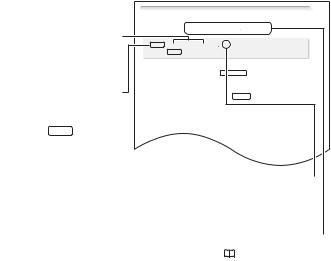
Скобки [ ] используются для обозначения пунктов меню, отображаемых на экране.
Названия большинства кнопок и переключателей заключаются в рамку «кнопки».
Например, FUNC. .
Таймер автоспуска
Режимы работы: 




FUNC.  [
[ Меню]
Меню] 

 [Таймер]
[Таймер]  [Вкл
[Вкл  ]
] 
FUNC.
Отображается символ  .
.
Для видеофильмов: нажмите START/STOP .
Видеокамера начинает съемку после 10-секундного обратного отсчета. Обратный отсчет отображается на экране.
Для фотографий: нажмите кнопку PHOTO – сначала наполовину для включения автофокусировки, затем полностью.
Видеокамера снимет фотографию после 10-секундного обратного отсчета. Обратный отсчет отображается на экране.
 ПРИМЕЧАНИЯ
ПРИМЕЧАНИЯ
•После начала обратного отсчета при выполнении любого из указанных ниже действий таймер автоспуска отменяется.
- Нажатие кнопки START/STOP (при съемке видеофильмов) или
полное нажатие кнопки PHOTO (при съемке фотографий).
- Установка видеокамеры в режим ожидания
Стрелка  служит для сокращенного отображения порядка выбора
служит для сокращенного отображения порядка выбора  пунктов меню. Подробные инструкции по использованию меню см. в разделе Использование меню (
пунктов меню. Подробные инструкции по использованию меню см. в разделе Использование меню ( 29). Краткую сводку пунктов меню и их значений см. в приложении Перечень пунктов меню (
29). Краткую сводку пунктов меню и их значений см. в приложении Перечень пунктов меню ( 134).
134).
Значок вида  означает, что функция доступна в указанном режиме
означает, что функция доступна в указанном режиме  работы, а значок вида
работы, а значок вида  означает, что функция недоступна.
означает, что функция недоступна.
Подробные пояснения см. в разделе Режимы работы ( 25).
12 Введение

Дополнительные принадлежности и компакт-диски из комплекта поставки
В комплект поставки видеокамеры входят следующие дополнительные принадлежности.
XКомпактный блок питания CA-590E
(с кабелем питания)
Аккумулятор BP-2L5W
XUSB-кабель IFC-300PCU
СтереофоническийW видеокабель STV-250N
Желтый • Красный • Белый штекеры
XКомпонентный кабель CTC-100/S Красный • Зеленый • Синий штекеры
Краткое руководствоW
Введение 13
В комплект поставки видеокамеры входят следующие компакт-диски и программное обеспечение.
•Компакт-диск PIXELA Application – Disc 1* и Руководство по установке «PIXELA Applications»
-ImageMixer 3 SE Transfer Utilities - программное обеспечение для сохранения и передачи видеофильмов и музыкальных файлов, которые можно использовать как фоновое музыкальное сопровождение.
•Компакт-диск PIXELA Application – Disc 2*
-ImageMixer 3 SE Video Tools – программное обеспечение для систематизации, редактирования и воспроизведения видеофильмов.
•Компакт-диск  Руководство по эксплуатации/Прикладным программам для фотографий Ver. 34.0*/Диск с музыкальными файлами (обозначаемый в данном Руководстве как «диск, прилагаемый к видеокамере»)
Руководство по эксплуатации/Прикладным программам для фотографий Ver. 34.0*/Диск с музыкальными файлами (обозначаемый в данном Руководстве как «диск, прилагаемый к видеокамере»)
-Руководство по эксплуатации – полный вариант руководства по эксплуатации видеокамеры (настоящий PDF-файл).
-Прикладным программам для фотографий – программное обеспечение для сохранения, систематизации и печати фотографий.
-Музыкальные данные – музыкальные файлы, которые можно использовать для фонового сопровождения во время воспроизведения. Эти музыкальные файлы предназначены исключительно для использования с прилагаемым программным обеспечением ImageMixer 3 SE. Данный диск не может воспроизводиться в проигрывателях компакт-дисков. Подробнее см. руководство по программному обеспечению «ImageMixer 3 SE».
*Данный компакт-диск содержит руководство по работе с программным обеспечением (в виде PDF-файла).
14 Введение

Названия компонентов
Вид слева
Вид справа
Вид спереди
1Кнопка 

 (камера/ воспроизведение) (
(камера/ воспроизведение) ( 27)
27)
2Кнопка VIDEO SNAP (видеокадр) ( 58)
58)
3 /
/ /
/ Кнопка WEB (
Кнопка WEB ( 128)
128)
4Кнопка |
( |
25)/ |
|
/ |
/ |
Кнопка INDEX |
|
SEL. (выбор индекса) ( |
46)/ |
||
|
Кнопка PLAYLIST ( |
46) |
|
5Кнопка DISP. (индикация на экране) ( 68)
68)
6Индикатор обращения ACCESS ( 39, 85)
39, 85)
7Крепление ремня ( 21)
21)
8Динамик ( 44)
44)
9Ручка ( 21)
21)
qAСтереомикрофон ( 69)
69)
AaДатчик мгновенной автофокусировки (I.AF) ( 138)
138)
Введение 15
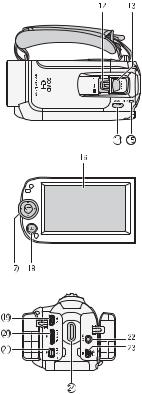
Вид сверху
Панель ЖК-дисплея
Вид сзади
AsРычаг зумирования ( 41)
41)
AdКнопка PHOTO ( 85)
85)
AfКнопка POWER
AgИндикатор ON/OFF (CHG) (зарядка): Зеленый – Вкл.
Оранжевый – режим ожидания ( 42)
42)
Красный – зарядка ( 18) hAЭкран ЖК-дисплея (
18) hAЭкран ЖК-дисплея ( 23) jAДжойстик (
23) jAДжойстик ( 28)
28)
AkКнопка FUNC. ( 29, 134)
29, 134)
AlРазъем USB ( 108, 111)
108, 111)
qSРазъем HDMI OUT ( 108, 109)
108, 109)
SaРазъем COMPONENT OUT ( 108, 110)
108, 110)
sSРазъем AV OUT ( 108, 111) dSРазъем DC IN (
108, 111) dSРазъем DC IN ( 18)
18)
SfКнопка START/STOP ( 39)
39)
16 Введение

Вид снизу |
Sg Штативное гнездо ( |
170) |
|
||
|
Sh Гнездо карты памяти ( |
34) |
|
Sj Отсек аккумулятора |
|
|
Sk Защелка фиксатора аккумулятора |
|
|
Sl Крышка отсека аккумулятора/ |
|
|
крышка гнезда карты памяти |
|
|
qD Серийный номер |
|
|
Наклейка с серийным номером |
|
|
находится на крышке отсека |
|
|
аккумулятора. |
|
Введение 17

Подготовка
В этой главе, позволяющей лучше познакомиться с видеокамерой, рассматриваются основные операции, такие как перемещение по меню и настройки при первом включении.
Начальная подготовка
Зарядка аккумулятора
Питание видеокамеры возможно от аккумулятора или непосредственно от компактного блока питания. Перед использованием аккумулятора его необходимо зарядить. Приблизительное время зарядки и
Индикатор ON/OFF
время съемки/воспроизведения с (CHG) (зарядка) полностью заряженным аккумулятором
см. в таблице на стр. 177 – 178.
1 |
Подсоедините кабель питания к |
|
|
компактному блоку питания. |
|
2 |
Подсоедините компактный блок |
|
|
питания к электрической розетке. |
|
3 |
Подсоедините компактный блок |
Разъем |
|
питания к разъему DC IN |
|
|
DC IN |
видеокамеры.
• При подсоединении кабеля
компактного блока питания к |
|
видеокамере (3) обязательно |
4 |
совместите треугольные метки на |
|
разъемах кабеля и видеокамеры ( |
). |
4 Сдвиньте крышку отсека аккумулятора в сторону от объектива и откройте ее.
18 Подготовка

5 Снимите крышку клемм с аккумулятора.
6 Полностью вставьте |
|
аккумулятор в отсек и аккуратно |
6 |
нажмите до фиксации со |
|
щелчком. |
|
7 Закройте крышку и сдвиньте ее в сторону объектива до фиксации со щелчком.
8 Зарядка начинается при выключении видеокамеры.
•Если видеокамера была включена, при ее выключении
зеленый индикатор ON/OFF |
7 |
|
|
(CHG) выключается. Через |
|
некоторое время индикатор ON/ |
|
OFF (CHG) начинает мигать |
|
красным цветом (аккумулятор |
|
заряжается). После того как |
|
аккумулятор полностью |
|
зарядится, индикатор ON/OFF |
|
(CHG) выключается. |
|
•Если индикатор часто мигает, см. раздел Устранение неполадок ( 152).
152).
Снятие аккумулятора
1 Сдвиньте крышку отсека аккумулятора в сторону от объектива и откройте ее.
2 Нажмите защелку фиксатора аккумулятора и извлеките аккумулятор.
3 Закройте крышку и сдвиньте ее в сторону
объектива до фиксации со
Защелка фиксатора аккумулятора
щелчком.
Подготовка 19

 ВАЖНО
ВАЖНО
•Перед подсоединением и отсоединением компактного блока питания выключайте видеокамеру. После нажатия кнопки POWER для выключения видеокамеры производится обновление важных данных в памяти. Обязательно дождитесь выключения зеленого индикатора ON/OFF(CHG).
•При первом использовании аккумулятора полностью зарядите его, а затем работайте с видео-камерой до полной разрядки аккумулятора.
•Не подключайте к разъему DC IN видеокамеры или к компактному блоку питания никакое другое электрическое оборудование, кроме явно рекомендованного для использования с этой видеокамерой.
•Во избежание отказа и излишнего нагрева оборудования не подсоединяйте входящий в комплект поставки компактный блок питания к преобразователям напряжения (во время зарубежных поездок) или к специальным источникам питания (например, к розеткам на борту самолетов или кораблей, к инверторам и т.п.).
 ПРИМЕЧАНИЯ
ПРИМЕЧАНИЯ
•Аккумулятор заряжается только при выключенной видеокамере.
•Аккумулятор рекомендуется заряжать при температуре от 10 до 30 °C. При температуре менее 0 °C или более 40 °C зарядка не начинается.
•Если оставшееся время работы от аккумулятора является критичным, для питания видеокамеры можно использовать компактный блок питания, чтобы аккумулятор не разряжался.
•Поскольку заряженный аккумулятор постепенно самопроизвольно разряжается, заряжайте его в день использования или накануне, чтобы обеспечить полный заряд.
•Рекомендуется подготовить запасные аккумуляторы в расчете на время съемки, в 2 – 3 раза превышающее планируемое.
20 Подготовка
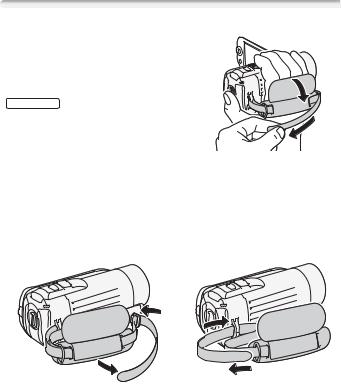
Подготовка дополнительных принадлежностей
Закрепите ремень ручки.
Отрегулируйте ремень ручки таким образом, чтобы указательный палец доставал до рычага зумирования, а большой палец доставал до кнопки
START/STOP .
Снятие ремня ручки
1Поднимите клапан ручки и отсоедините ремень от подушечки застежки-«липучки».
2Потянув за ремень, извлеките его сначала из переднего кронштейна видеокамеры, затем из ручки и, наконец, из заднего кронштейна видеокамеры.
Подготовка 21

Закрепление дополнительно приобретаемого наручного ремня
Пропустите крепящий конец наручного ремня через задний кронштейн видеокамеры, затем пропустите наручный ремень сквозь петлю и затяните его.
Можно также закрепить наручный ремень на креплении ремня ручки, и использовать оба ремня для дополнительного удобства и защиты.
Закрепление дополнительно приобретаемого наплечного ремня
Пропустите концы наплечного ремня через крепления на ремне ручки и настройте длину наплечного ремня.
22 Подготовка

Настройка положения и яркости ЖК-дисплея
Поворот панели ЖК-дисплея
Откройте ЖК-дисплей на 90°.
•ЖК-дисплей можно повернуть на 90° вниз.
•ЖК-дисплей можно развернуть на 180° в сторону объектива. Разворот ЖК-дисплея на 180° может быть полезен, если требуется включить самого себя в кадр при съемке с таймером автоспуска.
180° |
180° |
90° |
Объект съемки может контролировать |
|
изображение на экране ЖК-дисплея. |
||
|
 ПРИМЕЧАНИЯ
ПРИМЕЧАНИЯ
•Экран ЖК-дисплея: экран изготавливается с использованием высокоточных технологий, и более 99,99% пикселов работоспособны. Менее 0,01 % пикселов могут иногда самопроизвольно загораться или отображаться в виде черных, красных, синих или зеленых точек. Это не оказывает никакого влияния на записываемое изображение и не является неисправностью.
Подготовка 23
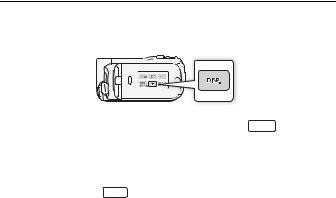
Подсветка ЖК-дисплея
Во время съемки при ярком освещении может быть сложно пользоваться ЖК-дисплеем. Включите подсветку ЖК-дисплея, чтобы увеличить его яркость.
При включенной видеокамере нажмите кнопку DISP. и удерживайте ее нажатой более 2 с.
•Повторите эту операцию для выключения подсветки ЖК-дисплея (Нормальный) или ее включения (Яркий).
•Если для параметра 
 [Диммер экрана ЖКД] задано значение [
[Диммер экрана ЖКД] задано значение [ Вкл] и кнопка DISP. удерживается нажатой более 2 с, затемнение экрана ЖК-дисплея отключается и восстанавливается предыдущее значение яркости.
Вкл] и кнопка DISP. удерживается нажатой более 2 с, затемнение экрана ЖК-дисплея отключается и восстанавливается предыдущее значение яркости.
 ПРИМЕЧАНИЯ
ПРИМЕЧАНИЯ
•Яркость ЖК-дисплея не влияет на яркость записей.
•Использование повышенной яркости сокращает эффективное время работы от аккумулятора.
•Яркость экрана ЖК-дисплея можно настраивать с помощью
параметра 
 [Яркость ЖКД] или можно затемнить экран с помощью параметра
[Яркость ЖКД] или можно затемнить экран с помощью параметра 
 [Диммер экрана ЖКД] для использования в местах, в которых свет от экрана ЖК-дисплея может мешать.
[Диммер экрана ЖКД] для использования в местах, в которых свет от экрана ЖК-дисплея может мешать.
24 Подготовка
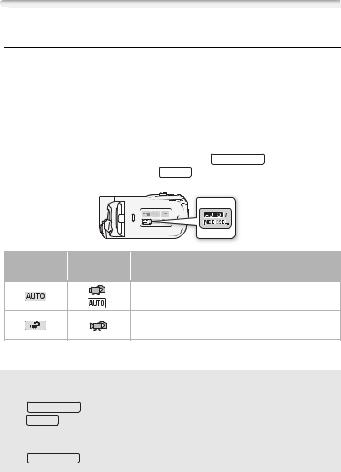
Основные операции с видеокамерой
Режимы работы
Съемка
В видеокамере предусмотрены два базовых режима съемки видеофильмов и фотографий: режим Smart AUTO ( ) для начинающих или для случаев, когда нет необходимости заниматься подробной настройкой параметров видеокамеры, и режим гибкой съемки (
) для начинающих или для случаев, когда нет необходимости заниматься подробной настройкой параметров видеокамеры, и режим гибкой съемки ( ), позволяющий вносить требуемые изменения в настройки видеокамеры. Нажмите кнопку
), позволяющий вносить требуемые изменения в настройки видеокамеры. Нажмите кнопку  для переключения видеокамеры в режим
для переключения видеокамеры в режим  , нажмите эту кнопку еще раз для возврата в режим
, нажмите эту кнопку еще раз для возврата в режим  . В обоих режимах можно снимать видеофильмы, нажимая кнопку START/STOP , или фотографии, нажимая кнопку PHOTO .
. В обоих режимах можно снимать видеофильмы, нажимая кнопку START/STOP , или фотографии, нажимая кнопку PHOTO .
Режим |
Значок на |
Выполняемая операция |
|
работы |
экране |
||
|
|||
|
* |
Простая съемка видеофильмов и фотографий. |
|
|
|
||
|
|
Съемка видеофильмов и фотографий с полным |
|
|
|
доступом к меню и расширенным функциям. |
*Отображаемый значок режима изменяется в соответствии с оптимальным режимом, выбранным функцией Smart AUTO.
О режиме Smart AUTO
•В этом режиме доступны только следующие кнопки/функции.
-START/STOP для съемки видеофильмов.
-PHOTO для съемки фотографий.
-Рычаг зумирования.
-Быстрый запуск ( 42).
42).
-VIDEO SNAP для видеокадров ( 58).
58).
Подготовка 25
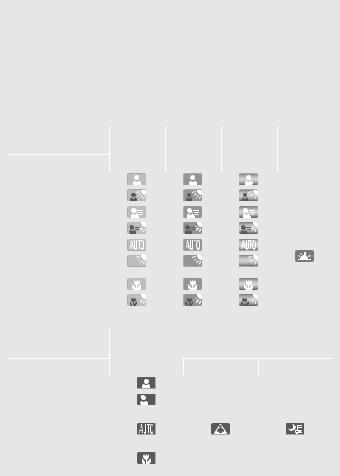
•При съемке в режиме  видеокамера автоматически определяет нужные характеристики объекта, заднего плана, условий освещения и т. д. Затем видеокамера настраивает различные параметры (среди прочего, фокусировку, экспозицию, цвета, стабилизацию изображения и качество изображения), выбирая оптимальные настройки для снимаемого эпизода. Значок режима Smart AUTO меняется на один из следующих значков.
видеокамера автоматически определяет нужные характеристики объекта, заднего плана, условий освещения и т. д. Затем видеокамера настраивает различные параметры (среди прочего, фокусировку, экспозицию, цвета, стабилизацию изображения и качество изображения), выбирая оптимальные настройки для снимаемого эпизода. Значок режима Smart AUTO меняется на один из следующих значков.
Значки Smart AUTO
Задний план → |
Яркий |
Синее небо |
Яркие цвета |
|
Закаты |
|
|||||||||||
(цвет значка) |
(светло- |
(зеленый/ |
|
|
|||||||||||||
(серый) |
(оранжевый) |
|
|||||||||||||||
Объект ↓ |
синий) |
|
красный) |
|
|||||||||||||
|
|
|
|
|
|
|
|
|
|||||||||
Люди (неподвижные) |
|
|
|
|
|
|
|
|
|
|
|
|
|
|
|
– |
|
|
( |
|
) |
|
( |
|
) |
|
|
( |
|
) |
|
|
|
||
|
|
|
|
|
|
|
|
|
|
|
|||||||
|
|
|
|
|
|
|
|
|
|
|
|
|
|
|
|
|
|
Люди (движущиеся) |
|
|
|
|
|
|
|
|
|
|
|
|
|
|
|
– |
|
|
( |
|
) |
|
( |
|
) |
|
|
( |
|
) |
|
|
|
||
|
|
|
|
|
|
|
|
|
|
|
|||||||
|
|
|
|
|
|
|
|
|
|
|
|
|
|
|
|
|
|
Объекты, отличные от |
|
|
|
|
|
|
|
|
|
|
|
|
|
|
|
|
|
людей, такие как |
( |
|
) |
|
( |
|
) |
|
|
( |
|
) |
|
|
|
|
|
пейзажи |
|
|
|
|
|
|
|
|
|
|
|||||||
|
|
|
|
|
|
|
|
|
|
|
|
|
|
|
|
|
|
|
|
|
|
|
|
|
|
|
|
|
|
|
|
|
|
|
|
Близкие объекты |
|
|
|
|
|
|
|
|
|
|
|
|
|
|
|
– |
|
|
( |
|
) |
|
( |
|
) |
|
|
( |
|
) |
|
|
|
||
|
|
|
|
|
|
|
|
|
|
|
|||||||
|
|
|
|
|
|
|
|
|
|
|
|
|
|
|
|
|
|
Значок в скобках отображается в условиях контрового света. |
|
|
|
|
|||||||||||||
|
|
|
|
|
|
|
|
|
|
|
|
|
|
|
|
|
|
Задний план → |
|
|
|
|
Темный (темно-синий) |
|
|
|
|
||||||||
(цвет значка) |
|
|
|
|
|
|
|
|
|||||||||
|
|
|
|
|
|
|
|
|
|
|
|
|
|
|
|
|
|
Объект ↓ |
|
|
|
|
|
|
|
|
|
|
|
|
|
|
|||
|
|
|
|
|
Прожектор |
Ночная сцена |
|
||||||||||
Люди (неподвижные) |
|
|
|
|
|
|
|
– |
|
|
|
|
|
– |
|
||
|
|
|
|
|
|
|
|
|
|
|
|
|
|
|
|
|
|
Люди (движущиеся) |
|
|
|
|
|
|
|
– |
|
|
|
|
|
– |
|
||
|
|
|
|
|
|
|
|
|
|
|
|
|
|
|
|
|
|
Объекты, отличные от |
|
|
|
|
|
|
|
|
|
|
|
|
|
|
|
|
|
людей, такие как |
|
|
|
|
|
|
|
|
|
|
|
|
|
|
|
|
|
пейзажи |
|
|
|
|
|
|
|
|
|
|
|
|
|
|
|
|
|
|
|
|
|
|
|
|
|
|
|
|
|
|
|
|
|
|
|
Близкие объекты |
|
|
|
|
|
|
|
– |
|
|
|
|
|
– |
|
||
|
|
|
|
|
|
|
|
|
|
|
|
|
|
|
|
|
|
26 Подготовка

 ПРИМЕЧАНИЯ
ПРИМЕЧАНИЯ
•В режиме  доступ к меню невозможен, но можно заранее изменить указанные ниже параметры.
доступ к меню невозможен, но можно заранее изменить указанные ниже параметры.
-Режим записи видеофильмов
-Размер/качество фотографий
- /
/ /
/ Выбранный носитель для видеофильмов/ фотографий
Выбранный носитель для видеофильмов/ фотографий
-Длительность видеокадров.
-Автоматическая длительная выдержка
-Все настройки на вкладках  ,
,  и
и  меню настройки.
меню настройки.
•Даже в режиме гибкой съемки видеокамера может помочь сделать правильные настройки. Например, можно использовать
программы съемки специальных сюжетов ( 55) для установки сразу всех настроек, оптимальных для специальных условий съемки.
55) для установки сразу всех настроек, оптимальных для специальных условий съемки.
•В некоторых условиях отображаемый на экране значок Smart AUTO может не соответствовать фактическому сюжету. В частности, при наличии оранжевого или синего заднего плана может отображаться значок «Закат» или один из значков «Синее
небо», при этом цвета могут выглядеть неестественными. В таком случае рекомендуется снимать в режиме [  Программная автоэкспоз.] (
Программная автоэкспоз.] ( 55).
55).
Воспроизведение
Для переключения видеокамеры между режимами камеры (съемки) и воспроизведения нажимайте кнопку  (камера/ воспроизведение). Нажав кнопку
(камера/ воспроизведение). Нажав кнопку  на выключенной видео-камере, можно включить ее сразу в режиме воспроизведения.
на выключенной видео-камере, можно включить ее сразу в режиме воспроизведения.
Подготовка 27
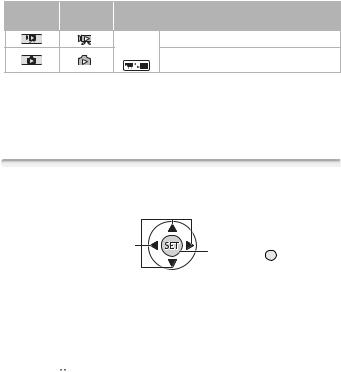
Режим |
Значок |
Выполняемая операция |
|
работы |
на экране |
||
|
|||
|
|
Нажмите Воспроизведение видеофильмов. |
|
|
|
кнопку |
|
|
|
Просмотр фотографий. |
 ПРИМЕЧАНИЯ
ПРИМЕЧАНИЯ
• /
/ /
/ При переключении в режим воспроизведения выбирается память, использовавшаяся в данный момент для съемки.
При переключении в режим воспроизведения выбирается память, использовавшаяся в данный момент для съемки.
Джойстик и подсказка по его функциям
Используйте джойстик для работы с меню видеокамеры.
Для выбора параметра или изменения его значения отклоняйте джойстик вверх, вниз, влево или вправо ( ,
,  ).
).
Для сохранения параметров или подтверждения операции нажмите на сам джойстик ( 
 ). На экранах меню это обозначается значком
). На экранах меню это обозначается значком  .
.
Если на экране отсутствует подсказка по функциям джойстика, нажмите  или нажмите джойстик (
или нажмите джойстик ( ,
,  ) для ее отображения. Отображаемая функция зависит от режима работы.
) для ее отображения. Отображаемая функция зависит от режима работы.
•Режим  или
или  : выберите (
: выберите ( ) функцию и нажмите
) функцию и нажмите  для изменения настройки. Для некоторых функций потребуется выполнить дальнейшие настройки (
для изменения настройки. Для некоторых функций потребуется выполнить дальнейшие настройки ( ).
).
•Режим  : сначала выберите (
: сначала выберите ( ) «строку» функций; затем нажмите
) «строку» функций; затем нажмите  для включения находящейся в середине функции или нажмите джойстик (
для включения находящейся в середине функции или нажмите джойстик ( или
или  ) для включения функции с левой или правой стороны строки соответственно.
) для включения функции с левой или правой стороны строки соответственно.
Через 2 с подсказка по функциям джойстика сворачивается. Даже если подсказка по функциям джойстика свернута, можно настраивать или включать/выключать выбранную функцию; можно также развернуть ( ) подсказку по функциям джойстика для выбора другой функции или полностью скрыть (
) подсказку по функциям джойстика для выбора другой функции или полностью скрыть ( ) подсказку.
) подсказку.
28 Подготовка
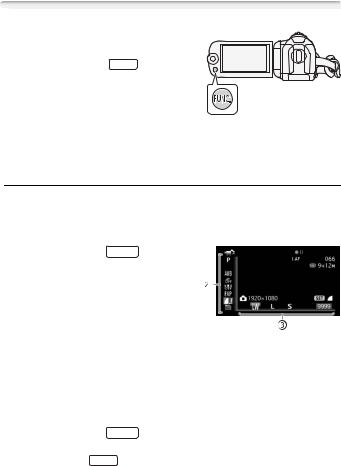
Использование меню
Многие функции видеокамеры можно настраивать в меню, открывающемся
при нажатии кнопки FUNC. . В режиме  доступ к меню невозможен и, за немногими исключениями, для большинства параметров меню восстанавливаются значения по умолчанию.
доступ к меню невозможен и, за немногими исключениями, для большинства параметров меню восстанавливаются значения по умолчанию.
Подробнее доступные пункты меню и их значения рассматриваются в приложении Перечень пунктов меню ( 134).
134).
Выбор пункта в меню FUNC.
Ниже приведен пример выбора пункта меню FUNC. в режиме
 . В режимах воспроизведения порядок выполнения операций зависит от выбранной функции, поэтому при необходимости см. соответствующую главу.
. В режимах воспроизведения порядок выполнения операций зависит от выбранной функции, поэтому при необходимости см. соответствующую главу.
1 Нажмите кнопку FUNC. .
2 Выберите ( ) в левом столбце значок функции, которую требуется изменить.
) в левом столбце значок функции, которую требуется изменить.
Недоступные пункты меню отображаются серым цветом.
3Выберите ( ) требуемую настройку из списка значений, отображаемых в нижней строке.
) требуемую настройку из списка значений, отображаемых в нижней строке.
•Выбранная настройка выделяется оранжевым цветом.
•Для некоторых настроек требуется сделать дополнительный
выбор и/или нажать  . Следуйте дополнительным указаниям, отображаемым на экране (например, значок
. Следуйте дополнительным указаниям, отображаемым на экране (например, значок  , небольшие стрелки и т.п.).
, небольшие стрелки и т.п.).
4Нажмите кнопку FUNC. для сохранения настроек и закрытия меню.
Нажав кнопку FUNC. , можно закрыть меню в любой момент.
Подготовка 29
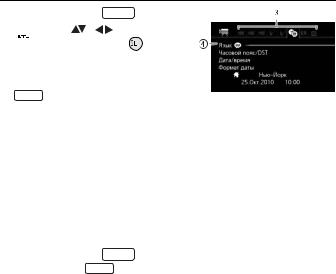
Выбор пунктов в меню настройки
1 |
Нажмите кнопку FUNC. . |
|
|||
2 |
Выберите ( , |
) пункт |
|||
|
[ |
|
Меню] и нажмите |
для |
|
|
|
||||
|
|
||||
|
|
||||
|
открытия меню настройки. |
||||
Можно также сразу открыть экран меню настройки, нажав кнопку FUNC. и удерживая ее нажатой долее 1 с.
3 Выберите вкладку ( ) требуемого меню.
) требуемого меню.
4Выберите ( ) параметр, значение которого требуется изменить, и нажмите кнопку
) параметр, значение которого требуется изменить, и нажмите кнопку  .
.
•Оранжевая полоса выбора указывает текущий выбранный пункт меню. Недоступные пункты меню отображаются серым цветом.
•Для выбора другого меню (шаг 3) переместите ( ) оранжевую рамку выбора на вкладки в верхней части экрана.
) оранжевую рамку выбора на вкладки в верхней части экрана.
5Выберите ( ,
,  ) требуемое значение и нажмите
) требуемое значение и нажмите  для сохранения настройки.
для сохранения настройки.
6Нажмите кнопку FUNC. .
Нажав кнопку FUNC. , можно закрыть меню в любой момент.
30 Подготовка
